
Ajustar el tono de color
Puede realizar el ajuste automático si el color de la impresión es considerablemente distinto al color del documento original al copiar o imprimir una imagen.
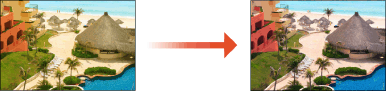
 |
Si realiza esta operación en una sala cuyas condiciones (temperatura y humedad) sufren un cambio drástico, el color podría variar. |
1
Pulse  (Configuración)
(Configuración)  <Ajuste/Mantenimiento>
<Ajuste/Mantenimiento>  <Ajustar calidad de imagen>
<Ajustar calidad de imagen>  <Opciones corrección automática tono de color>.
<Opciones corrección automática tono de color>.
 (Configuración)
(Configuración)  <Ajuste/Mantenimiento>
<Ajuste/Mantenimiento>  <Ajustar calidad de imagen>
<Ajustar calidad de imagen>  <Opciones corrección automática tono de color>.
<Opciones corrección automática tono de color>.2
Pulse <Corrección automática de tono de color>  <Sí>.
<Sí>.
 <Sí>.
<Sí>.Si no ha realizado un ajuste de gradación automático (ajuste completo), pulse <No> para ejecutarlo.
3
Pulse <Iniciar correción>.
Para realizar un ajuste del color basándose en un estándar de ajuste registrado previamente, seleccione el estándar de ajuste en <Cambiar patrón corr.>.

Para obtener información sobre cómo crear un nuevo estándar de ajuste, consulte Crear un estándar de ajuste de color.
4
Seleccione el origen del papel y pulse <Aceptar>  <Iniciar impresión>.
<Iniciar impresión>.
 <Iniciar impresión>.
<Iniciar impresión>.Se imprime una página de prueba.
5
Coloque la página de prueba en el cristal de copia.
Coloque la página de prueba tal y como se indica en las instrucciones en pantalla.
6
Pulse <Iniciar lectura>.
El equipo comenzará a leer la página de prueba.
Crear un estándar de ajuste de color
Puede crear y registrar hasta cuatro estándares de ajuste de su elección.
1
Pulse  (Configuración)
(Configuración)  <Ajuste/Mantenimiento>
<Ajuste/Mantenimiento>  <Ajustar calidad de imagen>
<Ajustar calidad de imagen>  <Opciones corrección automática tono de color>.
<Opciones corrección automática tono de color>.
 (Configuración)
(Configuración)  <Ajuste/Mantenimiento>
<Ajuste/Mantenimiento>  <Ajustar calidad de imagen>
<Ajustar calidad de imagen>  <Opciones corrección automática tono de color>.
<Opciones corrección automática tono de color>.2
Pulse <Guardar patrón de corrección>  <Sí>.
<Sí>.
 <Sí>.
<Sí>.Si no ha realizado un ajuste de gradación automático (ajuste completo), pulse <No> para ejecutarlo.
3
Seleccione el destino para registrar el estándar de ajuste nuevo  pulse <Siguiente>.
pulse <Siguiente>.
 pulse <Siguiente>.
pulse <Siguiente>.4
Seleccione el papel, pulse <Siguiente>  seleccione el origen de papel y pulse <Aceptar>.
seleccione el origen de papel y pulse <Aceptar>.
 seleccione el origen de papel y pulse <Aceptar>.
seleccione el origen de papel y pulse <Aceptar>.5
Pulse <Iniciar impresión>.
Se imprime una página de prueba.
6
Coloque la página de prueba en el cristal de copia.
Coloque la página de prueba tal y como se indica en las instrucciones en pantalla.
7
Pulse <Iniciar lectura>.
El equipo comenzará a leer la página de prueba.